Outlookwatcher: Unterschied zwischen den Versionen
Keine Bearbeitungszusammenfassung |
|||
| (21 dazwischenliegende Versionen von 2 Benutzern werden nicht angezeigt) | |||
| Zeile 1: | Zeile 1: | ||
Der Outlookwatcher ist ein | Der '''Outlookwatcher (Kurz: OLW)''' ist ein Programm, welches den Ausgehenden E-Mailverkehr mitliest und es ihnen so erlaubt die ausgehenden E-Mails direkt in der [[Dokumentenablage|Dokumentverwaltung]] abzulegen. Jeder Benutzer kann den OLW benutzen, sofern er die entsprechende [[Benutzerberechtigungen]] (Outlookwatcher verwenden) hat. | ||
Prinzipiell gibt es drei verschiedene Methoden, wie die E-Mails in der [[Dokumentenablage|Dokumentverwaltung]] abgelegt werden können. | Prinzipiell gibt es drei verschiedene Methoden, wie die E-Mails in der [[Dokumentenablage|Dokumentverwaltung]] abgelegt werden können. | ||
| Zeile 5: | Zeile 5: | ||
|- | |- | ||
!Methode!!Beschreibung!!Vorteile!!Nachteile | !Methode!!Beschreibung!!Vorteile!!Nachteile | ||
|- | |- | ||
| | |Manuell | ||
*Es müssen keine | |Ziehen Sie die gewünschte E-Mail per Drag and Drop in die Dokumentverwaltung in Borm. | ||
| | |||
*zusätzliche Arbeitsschritte (E-Mail suchen, per Drag and Drop ablegen, gewünschte Dokumenteinstellungen vornehmen) | *Es müssen keine weiteren Einstellungen vorgenommen werden | ||
|- | | | ||
|Halbautomatisch | *zusätzliche Arbeitsschritte (E-Mail suchen, per Drag and Drop ablegen, gewünschte Dokumenteinstellungen vornehmen etc.) | ||
|- | |- | ||
|Automatisch | |Halbautomatisch | ||
|Der OLW fragt Sie bei ausgehendem Emailverkehr ob und wo sie diese Emails gerne ablegen möchten. | |||
| | |||
*Kein Suchen der gesendeten E-Mails notwendig. | |||
*Drag and Drop Aktion entfällt. | |||
| | |||
*'''Alle''' ausgehenden E-Mails werden berücksichtigt. Der OLW kann nicht zwischen privaten und aus Borm versendeten Emails unterscheiden. | |||
*Muss über die Benutzereinstellungen aktiviert werden (siehe weiter unten). | |||
|- | |||
|Automatisch | |||
|Der Outlookwatcher legt die Emails vollkommen automatisch ab. Der Benutzer ist zu keiner weiteren Eingabe gezwungen. Es können jedoch nur solche E-Mails automatisch abgelegt werden, welche auch aus Borm versendet wurden. | |||
| | |||
*Absolut keine Eingaben des Benutzers notwendig. | |||
*Es werden nur geschäftliche E-Mails Berücksichtigt (E-Mails, welche aus Borm gesendet wurden). Private E-Mails bleiben unangetastet. | |||
*Vollständige Kontrolle über die abgelegten E-Mails für jeden Benutzer über die Benutzereinstellungen. | |||
| | |||
*Muss von einem Borm Projektleiter eingerichtet werden. | |||
|- | |- | ||
|} | |} | ||
==Berechtigung und Aktivierung des OLW== | |||
[[Datei:Grundeinstellungen_Optionen.png|thumb|right|300px|'''Grundeinstellungen/Optionen''' finden Sie in der Funktionsleitse im Menu System]] | |||
Jeder Benutzer kann den OLW selber aktivieren (siehe Bild rechts). Beim nächsten start von Borm, wird der OLW automatisch auch gestartet. ACHTUNG: Der OLW wird führt jedoch keine Aktionen aus bis der Benutzer auch die [[Benutzerberechtigungen|Benutzerberechtigung]] "Outlookwatcher verwenden" zugeteilt bekommen hat.<br> | |||
Es gibt auch die Möglichkeit den OLW für beliebige Benutzer zu aktivieren/deaktivieren. Klicken sie dazu im Borm in der Navigationsleiste auf den Eintrag "Service", wählen Sie dort den Menüpunkt "Outlookwatcher Einstellungen". Im folgenden Dialog sehen Sie welche Benutzer den OLW aktiviert haben. Über das Anklicken der Kontrollkästchen kann der OLW bei spezifischen Benutzern ein- bzw. ausgeschaltet werden. Vergessen Sie nicht am Schluss oben links auf "Speichern" zu klicken. Möchten Sie die Änderungen nicht übernehmen, klicken sie einfach auf "Abbrechen" oder drücken sie die Esc-Taste. | |||
Aktuelle Version vom 9. Februar 2017, 10:57 Uhr
Der Outlookwatcher (Kurz: OLW) ist ein Programm, welches den Ausgehenden E-Mailverkehr mitliest und es ihnen so erlaubt die ausgehenden E-Mails direkt in der Dokumentverwaltung abzulegen. Jeder Benutzer kann den OLW benutzen, sofern er die entsprechende Benutzerberechtigungen (Outlookwatcher verwenden) hat. Prinzipiell gibt es drei verschiedene Methoden, wie die E-Mails in der Dokumentverwaltung abgelegt werden können.
| Methode | Beschreibung | Vorteile | Nachteile |
|---|---|---|---|
| Manuell | Ziehen Sie die gewünschte E-Mail per Drag and Drop in die Dokumentverwaltung in Borm. |
|
|
| Halbautomatisch | Der OLW fragt Sie bei ausgehendem Emailverkehr ob und wo sie diese Emails gerne ablegen möchten. |
|
|
| Automatisch | Der Outlookwatcher legt die Emails vollkommen automatisch ab. Der Benutzer ist zu keiner weiteren Eingabe gezwungen. Es können jedoch nur solche E-Mails automatisch abgelegt werden, welche auch aus Borm versendet wurden. |
|
|
Berechtigung und Aktivierung des OLW
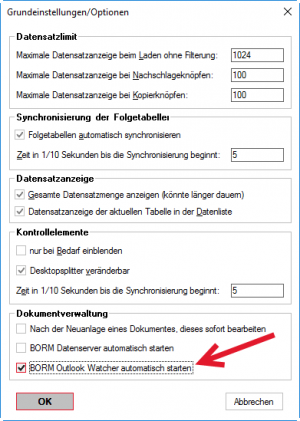
Jeder Benutzer kann den OLW selber aktivieren (siehe Bild rechts). Beim nächsten start von Borm, wird der OLW automatisch auch gestartet. ACHTUNG: Der OLW wird führt jedoch keine Aktionen aus bis der Benutzer auch die Benutzerberechtigung "Outlookwatcher verwenden" zugeteilt bekommen hat.
Es gibt auch die Möglichkeit den OLW für beliebige Benutzer zu aktivieren/deaktivieren. Klicken sie dazu im Borm in der Navigationsleiste auf den Eintrag "Service", wählen Sie dort den Menüpunkt "Outlookwatcher Einstellungen". Im folgenden Dialog sehen Sie welche Benutzer den OLW aktiviert haben. Über das Anklicken der Kontrollkästchen kann der OLW bei spezifischen Benutzern ein- bzw. ausgeschaltet werden. Vergessen Sie nicht am Schluss oben links auf "Speichern" zu klicken. Möchten Sie die Änderungen nicht übernehmen, klicken sie einfach auf "Abbrechen" oder drücken sie die Esc-Taste.